Cara Menandai atau Memilih File Lebih dari satu dengan Mudah di Komputer
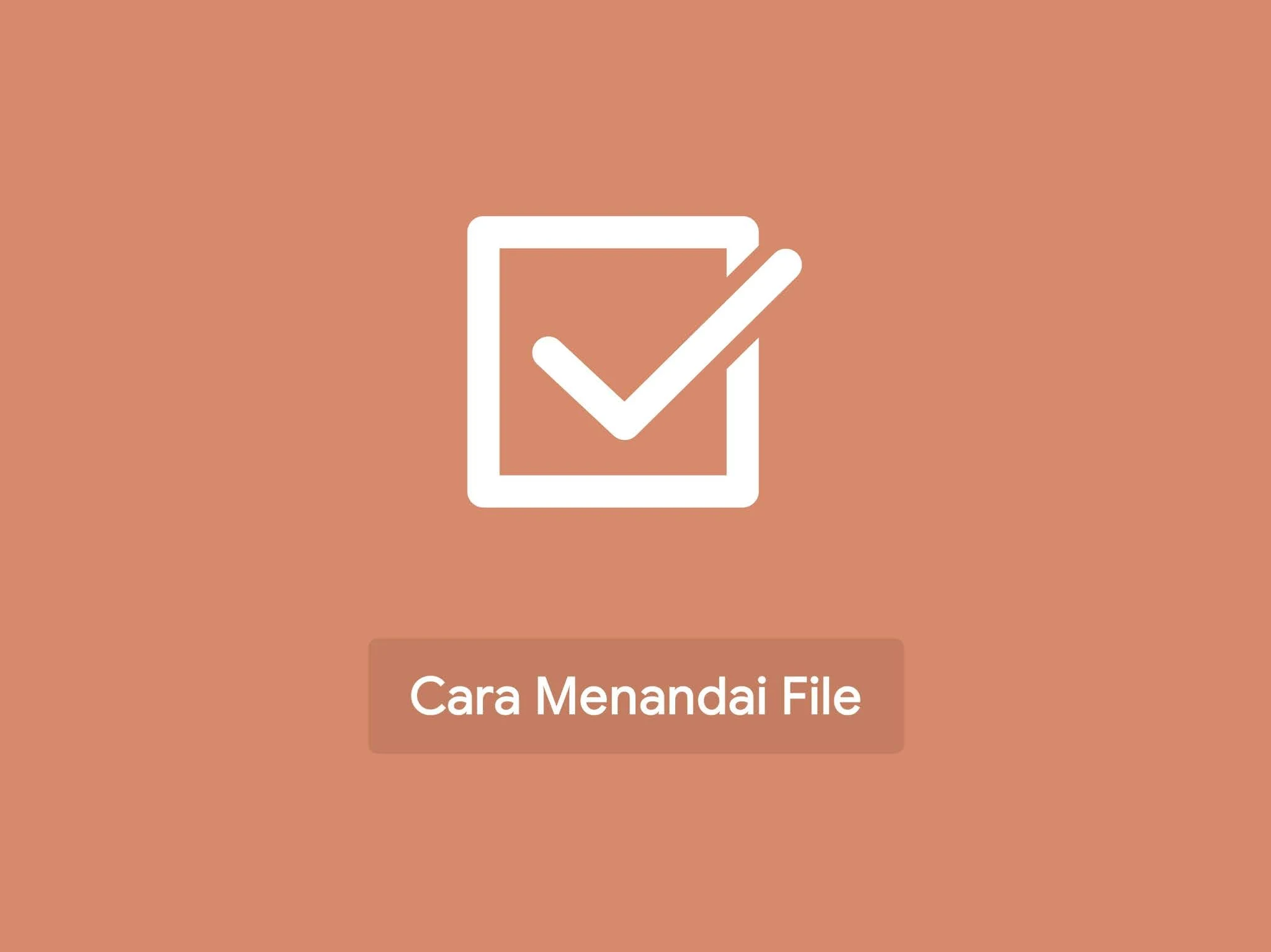
Kalian punya file lebih dari satu dan ingin memindahkan, menghapus, mengirim atau mengcopynya? Ribet juga sih kalo harus dilakukan satu-persatu. Ada cara biar lebih mudah melakukannya. Cara ini terbukti ampuh dan cepat
Cukup tiga cara saja yang kami rekomendasikan. Karena cuma cara ini yang menurut kami cepat. Sebenarnya masih ada banyak trik lainnya. Meskipun cuma tiga tips saja, tapi terbukti ampuh untuk mempermudah peroses memilih beberapa file atau foto sekaligus secara mudah.
Bagaimana perosesnya, simak cara cara di bawah ini yang sudah kami rangkum sehingga mudah di pahami.
1. Memilih atau Menandai semua file sekaligus (Select All)

Cara ini digunakan jika kalian ingin memilih semua file tersebut. Pertama Buka folder yang berisi file, pilih semua file dengan cara tekan dan tahan Ctrl lalu pencet A di keyboard. Secara otomatis semua file akan terpilih atau tertandai.
Kesimpulan : Tekan dan tahan Ctrl + A
2. Memilih atau Menandai Beberapa File Secara Berurutan
Cara ini digunakan untuk menandai file secara urut dari atas ke bawah atau dari bawah ke atas saja. Menandai file secara urut, memiliki dua cara variasi, simak caranya di bawah ini.
2.1 Menggunakan Mouse

Caranya dengan melakukan drag mouse. Langsung saja klik kiri mouse, tahan lalu drag mouse dan arahkan pointer mouse ke file yang akan di pilih.
Kesimpulan : Klik kiri dan Tahan mouse + Drag mouse
2.2 Menggunakan tombol Shift

Langkah awal, kalian klik kiri satu file dulu. Selanjutnya tekan dan tahan tombol Shift di keyboad. Arahkan pointer mouse ke bawah atau ke atas file terakhir yang ingin di pilih dan di akhiri dengan klik kiri file tersebut. Otomatis file akan ter-blok.
Kesimpulan : Klik kiri file awal + Tekan dan tahan Tombol Shift + Klik kiri file akhir
3. Memilih atau Menandai Beberapa File Secara Acak

Cara ini mengunakan keyboard dan mouse untuk melakukan pemilihan file. Karena file yang akan di pilih adalah secara acak, maka akan memanfaatkan mouse untuk memilih filenya. Caranya, Tekan dan tahan Ctrl lalu arahkan pointer mouse ke file yang akan di tandai dan klik kiri satu kali. Hasilnya akan tertandai beberapa file secara acak sesuai arahan mouse.
Kesimpulan : Tahan Ctrl + Klik kiri setiap file
Dengan cara cara di atas, akan dapat memudahkan kalian untuk menandai banyak file secara bersama tanpa lama. Meskipun file tersebut tidak berdekatan atau pun saling berdekatan.
Komentar
Posting Komentar